Einführung
Danke das Sie sich für einen LCD-Farbmonitor von EIZO entschieden haben.
Leistungsmerkmale
Großer Monitor
Dieser große 42,5“-Monitor ist mit einem LCD-Display ausgestattet, das mit einer Auflösung von 3840 x 2160 (UHD) kompatibel ist.
Anzeige mehrerer Fenster
- Ausgestattet mit einer PbyP-Funktion (Picture by Picture), die den Bildschirm zur gleichzeitigen Anzeige von vier Eingangssignalen in vier Bereiche teilt.
- Ausgestattet mit einer PinP-Funktion (Picture in Picture), die gleichzeitig zwei Eingangssignale auf dem großen und dem kleinen Fenster anzeigt.
Unterstützung von Video-Anzeige und Stromzufuhr mit einem einzelnen USB Typ-C®-Kabel (im Folgenden USB-C®)
Dieses Gerät ist mit einem USB-C-Anschluss ausgestattet und unterstützt die Übertragung von Videosignalen (DisplayPort™ Alt Mode) sowie die Stromzufuhr (USB Power Delivery).
Bei Verwendung als externer Monitor wird eine Leistung von maximal 94 W an einen verbundenen Notebook-PC geliefert.
Hinweis
- Um Videosignale anzuzeigen, muss das angeschlossene Gerät die Übertragung von Videosignalen (DisplayPort Alt Mode) unterstützen.
- Um die Ladefunktion zu verwenden, muss das angeschlossene Gerät das Laden von Geräten über USB Power Delivery unterstützen.
- Nur bei Verwendung der folgenden USB-Kabel kann eine maximale Stromversorgung von 94 W geleistet werden:
- CC200SS-5A oder CC200SSW-5A
- CC100 (separat erhältliches Zubehör)
- Angeschlossene Geräte können auch dann geladen werden, wenn sich der Monitor im Energiesparmodus befindet.
- Wenn „Compatibility Mode“ auf „On“ im Menü „Administrator Settings“ gesetzt ist, können angeschlossene Geräte geladen werden, auch wenn die Stromversorgung des Monitors ausgeschaltet ist (es sei denn, der Hauptnetzschalter ist ausgeschaltet).
Einfacher Betrieb mit Fernbedienung
Über die mitgelieferte Fernbedienung können verschiedene Anpassungen/Einstellungen vorgenommen werden. In einer Umgebung, in der mehrere Einheiten des EV4340X in der Nähe installiert sind, können Sie bis zu vier Einheiten des EV4340X individuell bedienen, indem Sie die ID jedes Monitors und jeder Fernbedienung festlegen (siehe Verwendung mehrerer Einheiten des EV4340X).
Teilen von USB-Geräten zwischen zwei PCs
Wenn zwei PCs an einen einzelnen Monitor angeschlossen sind, können Sie USB-Geräte wie z. B. Maus und Tastatur, die an den Monitor angeschlossen sind, zwischen den beiden PCs umschalten und verwenden (siehe Teilen von USB-Geräten zwischen zwei PCs).
Reduzierung des Stromverbrauchs
Dieses Produkt bietet eine Funktion, die die Helligkeit des Bildschirms zur Reduzierung des Stromverbrauchs automatisch reduziert.*1 Die Stromeinsparung, die CO2-Reduzierung und die Öko-Leistungsstufe können im Menü „EcoView-Einstellungen“ (siehe Energie sparen) überprüft werden.
- Referenzwerte
Maximaler Stromverbrauch: 243 W (mit angeschlossener externer Last), standardmäßiger Stromverbrauch: 31 W (Helligkeit 120 cd/m2, keine USB-Geräte angeschlossen, keine externe Last angeschlossen, komplett weißes Display, nur DisplayPort-Eingang, Standardeinstellungen)
Ausführen von komfortableren Bedienvorgängen mithilfe von Screen InStyle
Das Monitor-Steuerungsdienstprogramm „Screen InStyle“ ermöglicht Ihnen eine komfortablere Verwendung des Monitors.
- Der Monitor-Farbmodus kann automatisch umgeschaltet werden, um an die zu verwendende Software angepasst zu werden.
- Sie können Eingangssignale mit Tastatur-Tastenkombinationen umschalten.
- Wenn mehrere Monitore installiert sind, können Sie sie gleichzeitig ein- und ausschalten oder den Farbmodus aller Monitore ändern.
Hinweis
- Screen InStyle kann von unserer Website (www.eizoglobal.com ) heruntergeladen werden.
Dockingstation-Funktion
Dieses Produkt ist mit einem LAN-Anschluss und einem USB-Hub für den Einsatz als Dockingstation ausgestattet. Durch Anschluss eines USB-C-Kabels können Sie eine stabile Netzwerkumgebung schaffen, auch für Notebook-PCs oder Tablets, die nicht mit LAN-Anschlüssen ausgestattet sind. Sie können auch USB-kompatible Peripheriegeräte nutzen und Smartphones laden (siehe Verwendung der Dockingstation-Funktion).
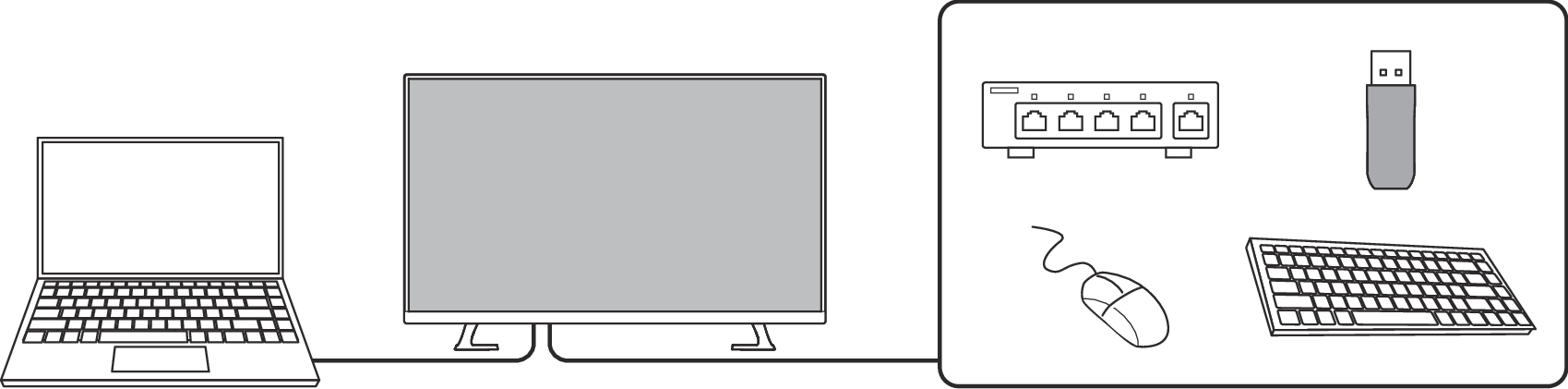
Bedienelemente und Funktionen
Vorderseite
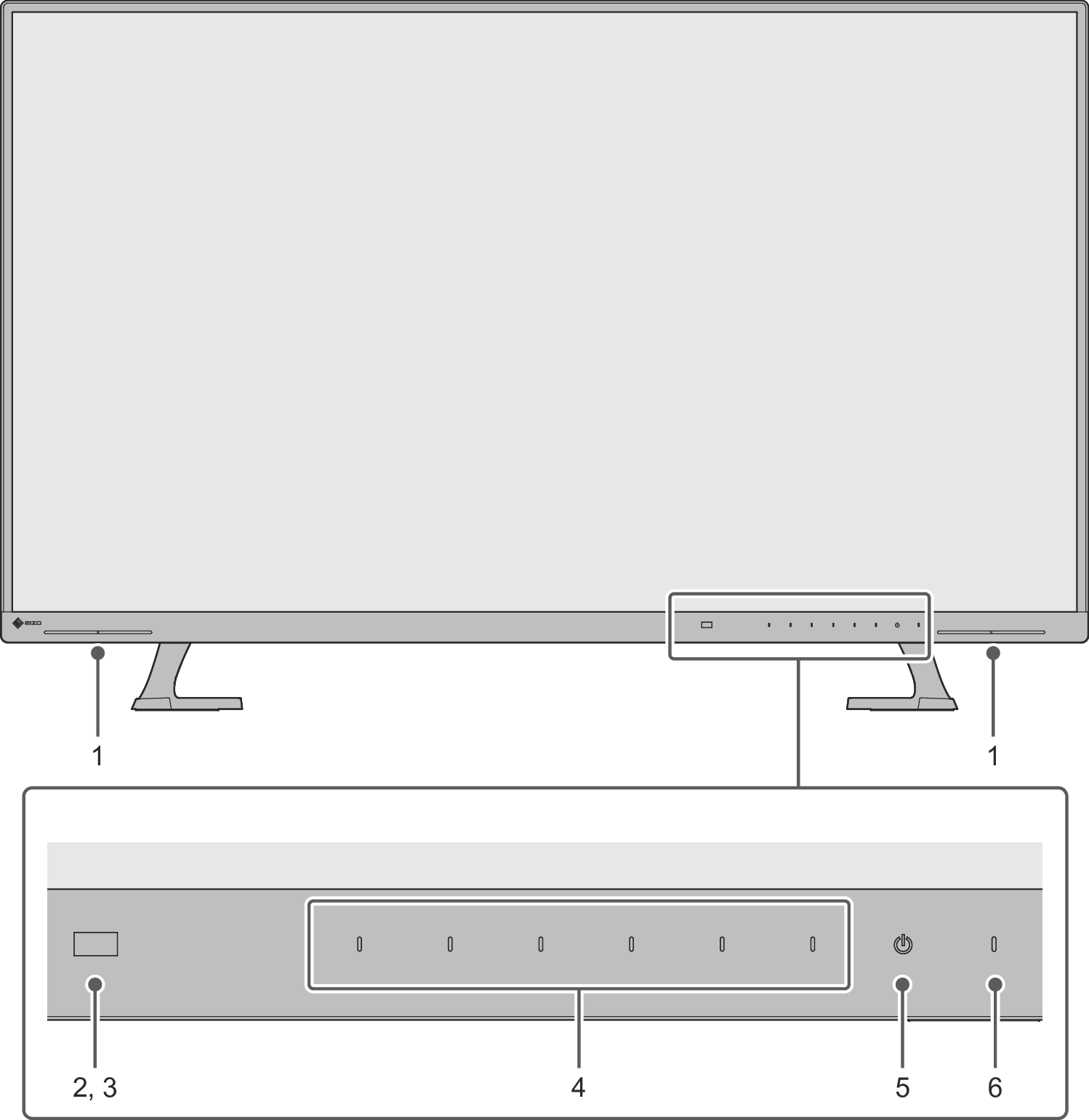
| Audioausgänge. |
| Empfängt Signale von der Fernbedienung. |
| Erkennt die Umgebungshelligkeit. Wenn Sie „Auto EcoView“ nutzen, wird die Bildschirmhelligkeit automatisch entsprechend der Umgebungshelligkeit angepasst (siehe Auto EcoView). |
| Zeigt Menüs an. Bedienen Sie die Schalter entsprechend der Anleitung (siehe Grundeinstellungen des Einstellungsmenüs). |
| Schaltet den Monitor aus/ein. |
| Zeigt den Betriebsstatus des Monitors an. Weiß: Normaler Betriebsmodus Orange: Energiesparmodus Aus: Netzanschluss/Netzschalter aus |
Rückseite
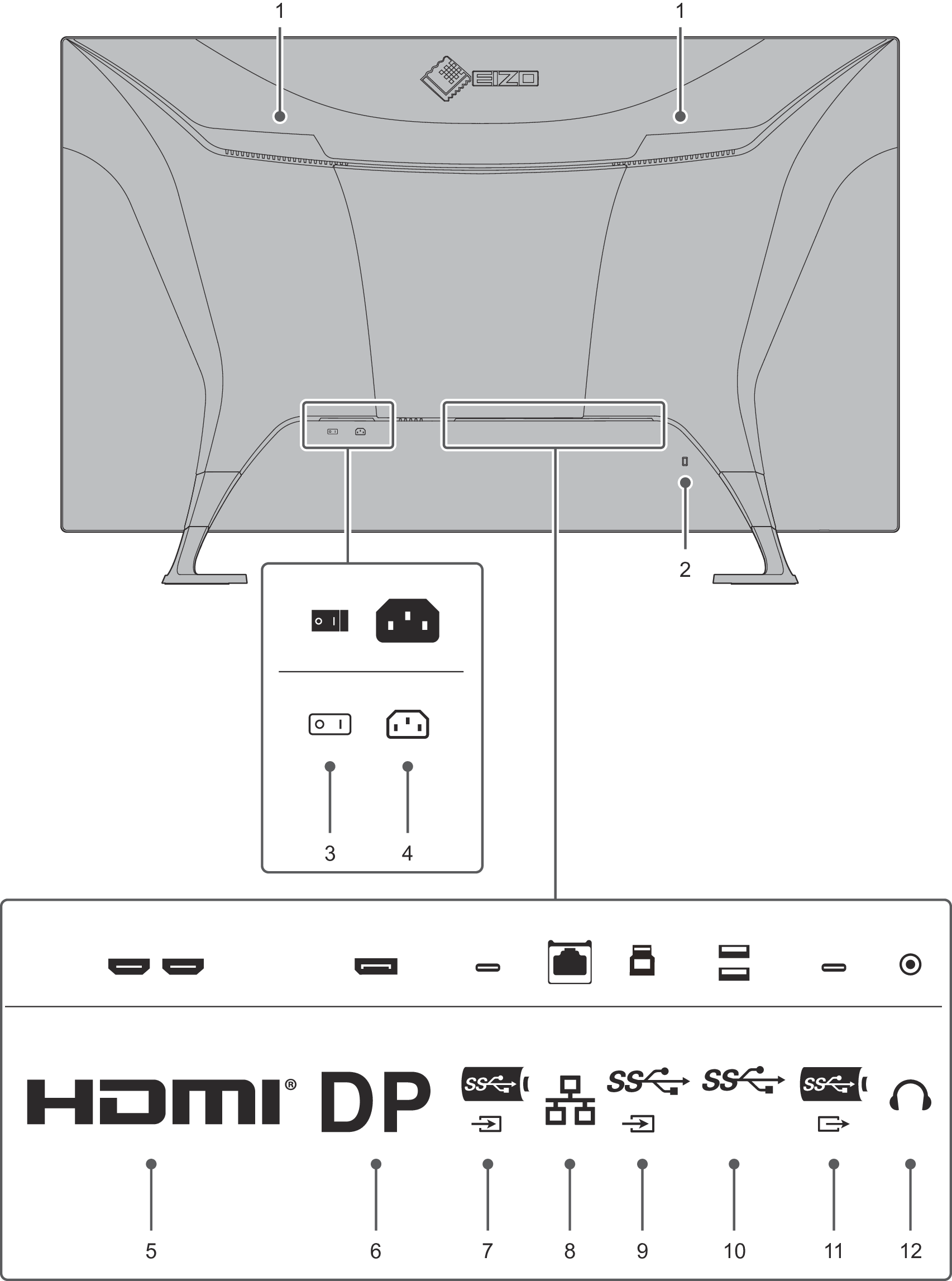
| Dieser Griff wird zum Transport des Monitors genutzt. |
| Passt zum MicroSaver-Sicherheitssystem von Kensington. |
| Schaltet den Netzanschluss ein oder aus.
|
| Dient zum Anschluss des Netzkabels. |
| Zum Anschluss an einen PC mit HDMI-Ausgang. |
| Zum Anschluss an einen PC mit DisplayPort-Ausgang. |
| Zum Anschluss an einen PC mit USB-C-Ausgang. Dient auch zur Übertragung des USB-Signals, das zur Verwendung von Software benötigt wird, die eine USB-Verbindung oder die Dockingstation-Funktion erfordert (siehe Verwendung der Dockingstation-Funktion). |
| Dient zum Anschluss an einen Netzwerk-Hub oder an einen Router mit einem LAN-Kabel, um die Netzwerkverbindung der Dockingstation-Funktion zu nutzen (siehe Verwendung der Dockingstation-Funktion). |
| Verbindung über ein USB-Kabel, wenn Sie Software verwenden, für die eine USB-Verbindung erforderlich ist. |
| Verbindung zu einem USB-Peripheriegerät (siehe Verwendung der Dockingstation-Funktion). |
| |
| Dient zum Anschluss der Kopfhörer. |
Fernbedienung
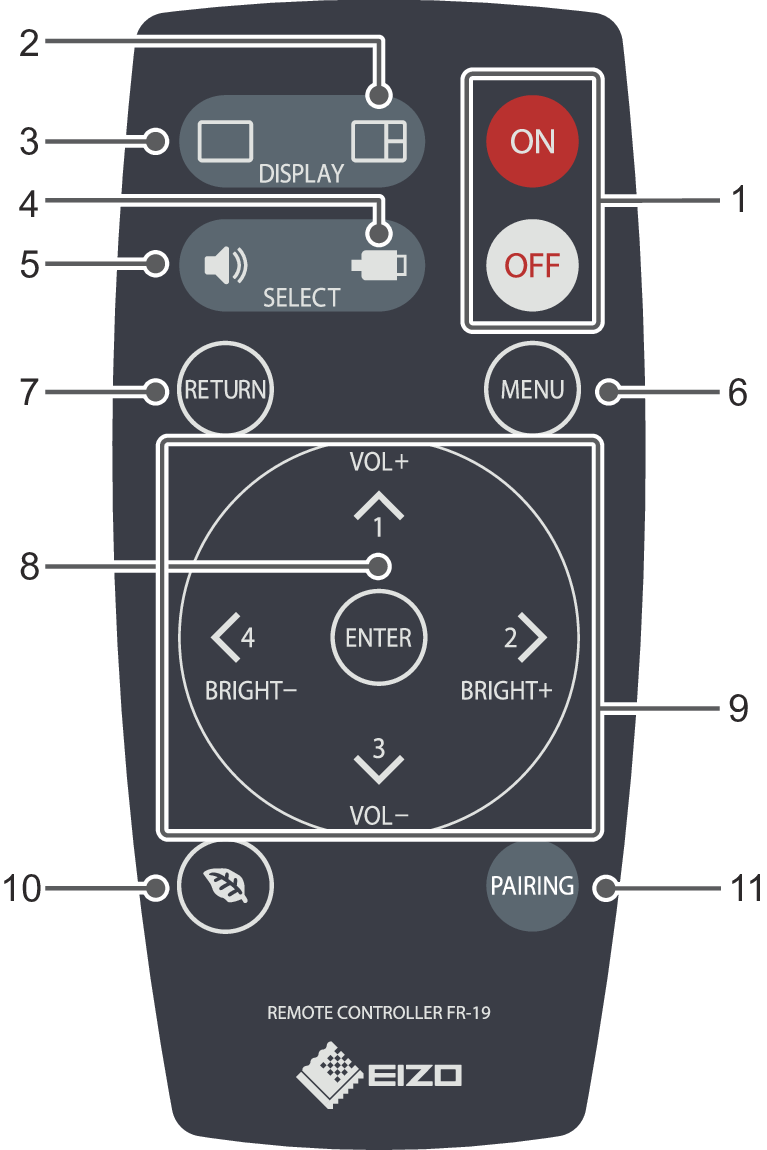
Name | Beschreibung |
|---|---|
| Schaltet den Monitor aus/ein. |
| Umschaltung auf PbyP/PinP-Anzeige bei Anzeige mit einem Fenster (siehe Umschalten auf PbyP-Anzeige, Umschalten auf PinP-Anzeige). Aufrufen/Verlassen des Menüs „PbyP / PinP-Einstellungen“ bei PbyP/PinP-Anzeige (siehe PbyP-Einstellungen, PinP-Einstellungen). |
| Umschaltung zwischen Eingangssignalen (siehe Umstellen des Eingangssignals). Wechsel zur Anzeige mit einem Fenster, wenn die PbyP/PinP-Anzeige aktiviert ist. |
| Umschaltung des zu aktivierenden USB-Anschlusses (Upstream) bei PbyP/PinP-Anzeige (siehe Umschalten zwischen USB-Anschlüssen (PbyP-Anzeige), Umschalten zwischen USB-Anschlüssen (PinP-Anzeige)). |
| Umschaltung der auszugebenden Bildschirm-Audioquelle bei PbyP/PinP-Anzeige (siehe Umschalten der Audioquelle (PbyP-Anzeige), Umschalten der Audioquelle (PinP-Anzeige)). |
| Anzeigen/Schließen des Einstellungsmenüs. |
| Rückkehr zum vorherigen Menübildschirm innerhalb eines Menüs. |
| Bestätigung der Einstellungselemente in jedem Menü und Speicherung geänderter Werte. |
| Auswahl von Elementen im Einstellungsmenü; Anpassung oder Einstellung der Funktionen.
|
| Anzeigen/Schließen des Menüs „EcoView-Einstellungen“. |
| Anzeige der „Monitor-ID“ und der „Fern-ID“. Stellen Sie die ID der Fernbedienung ein, indem Sie die Cursortasten betätigen. Wenn Sie einen einzelnen Monitor verwenden, ist dies nicht erforderlich. |
Über die Fernbedienung
Batterien einlegen und entnehmen
- Drehen Sie Unterseite der Fernbedienung nach oben und schieben Sie die Abdeckung zum Entfernen in Pfeilrichtung.
- Legen Sie Batterien (Größe AAA x 2) entsprechend den auf der Fernbedienung angegebenen Polen „+ (positiv)“ und „- (negativ)“ ein.
- Bringen Sie die Abdeckung wieder an.
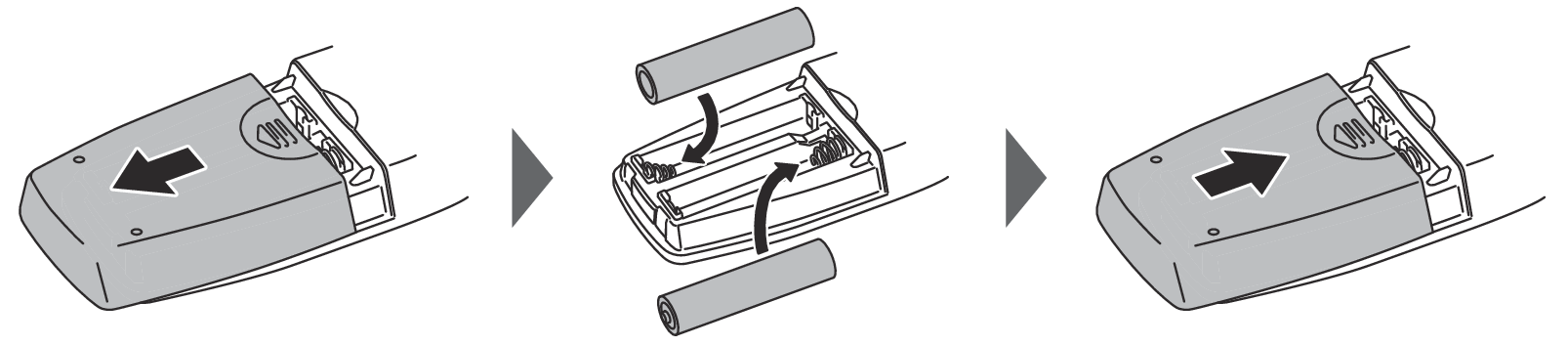
*Wenn Sie die Batterien entnehmen möchten, siehe Schritt 2.
Empfangsbereich der Fernbedienung
Verwenden Sie die Fernbedienung innerhalb der in der Abbildung unten angegebenen Reichweite.

Kompatible Auflösungen
✓: Unterstützt, -: Nicht unterstützt
Auflösung | Vertikalfrequenz (Hz) | Anzeige mit einem Fenster / PinP-Anzeige | PbyP-Anzeige | ||||||
|---|---|---|---|---|---|---|---|---|---|
PbyP-A | PbyP-B | PbyP-C | PbyP-D | PbyP-E | PbyP-F | PbyP-G | |||
640 × 480 | 59,940 | ✓ | ✓ | ✓ | ✓ | ✓ | ✓ | ✓ | ✓ |
640 × 480 | 60,000 | ✓ | ✓ | ✓ | ✓ | ✓ | ✓ | ✓ | ✓ |
720 × 400 | 70,087 | ✓ | ✓ | ✓ | ✓ | ✓ | ✓ | ✓ | ✓ |
720 × 480 | 60,000 | ✓ | ✓ | ✓ | ✓ | ✓ | ✓ | ✓ | ✓ |
720 × 480 | 59,940 | ✓ | ✓ | ✓ | ✓ | ✓ | ✓ | ✓ | ✓ |
720 × 576 | 50,000 | ✓*1 | ✓*1 | ✓*1 | ✓*1 | ✓*1 | ✓*1 | ✓*1 | ✓*1 |
800 × 600 | 60,317 | ✓ | ✓ | ✓ | ✓ | ✓ | ✓ | ✓ | ✓ |
1024 × 768 | 60,004 | ✓ | ✓ | ✓ | ✓ | ✓ | ✓ | ✓ | ✓ |
1280 × 720 | 50,000 | ✓*1 | ✓*1 | ✓*1 | ✓*1 | ✓*1 | ✓*1 | ✓*1 | ✓*1 |
1280 × 720 | 59,855 | ✓ | ✓ | ✓ | ✓ | ✓ | ✓ | ✓ | ✓ |
1280 × 720 | 59,940 | ✓ | ✓ | ✓ | ✓ | ✓ | ✓ | ✓ | ✓ |
1280 × 720 | 59,979 | ✓ | ✓ | ✓ | ✓ | ✓ | ✓ | ✓ | ✓ |
1280 × 720 | 60,000 | ✓ | ✓ | ✓ | ✓ | ✓ | ✓ | ✓ | ✓ |
1280 × 800 | 59,810 | ✓ | ✓ | ✓ | ✓ | ✓ | ✓*2 | ✓ | – |
1280 × 800 | 59,910 | ✓ | ✓ | ✓ | ✓ | ✓ | ✓*2 | ✓ | – |
1280 × 1024 | 60,020 | ✓ | ✓ | ✓ | ✓ | ✓ | ✓ | ✓ | – |
1280 × 1600 | 59,910 | – | ✓ | – | – | – | – | – | – |
1280 × 2160 | 29,952 | – | – | – | ✓*1 | – | – | – | – |
1280 × 2160 | 59,928 | – | – | – | ✓ | – | – | – | – |
1600 × 900 | 60,000 | ✓ | ✓ | ✓ | – | ✓ | ✓ | ✓ | – |
1600 × 1200 | 60,000 | ✓ | ✓ | ✓ | – | – | – | ✓ | – |
1680 × 1050 | 59,883 | ✓ | ✓ | ✓ | – | ✓ | ✓ | ✓ | – |
1680 × 1050 | 59,954 | ✓ | ✓ | ✓ | – | ✓ | ✓ | ✓ | – |
1920 × 1080 | 29,970 | ✓ | ✓ | ✓ | – | ✓ | ✓ | ✓ | – |
1920 × 1080 | 30,000 | ✓ | ✓ | ✓ | – | ✓ | ✓ | ✓ | – |
1920 × 1080 | 50,000 | ✓*1 | ✓*1 | ✓*1 | – | ✓*1 | ✓*1 | ✓*1 | – |
1920 × 1080 | 59,940 | ✓ | ✓ | ✓ | – | ✓ | ✓ | ✓ | – |
1920 × 1080 | 60,000 | ✓ | ✓ | ✓ | – | ✓ | ✓ | ✓ | – |
1920 × 1200 | 59,885 | ✓ | ✓ | ✓ | – | – | – | ✓ | – |
1920 × 1200 | 59,950 | ✓ | ✓ | ✓ | – | – | – | ✓ | – |
1920 × 2160 | 29,952 | – | ✓*1 | – | – | – | – | – | – |
1920 × 2160 | 59,988 | – | ✓ | – | – | – | – | – | – |
2560 × 1440 | 59,951 | ✓ | – | ✓ | – | – | – | – | – |
2560 × 2160 | 29,994 | – | – | ✓*1 | – | – | – | – | – |
2560 × 2160 | 59,940 | – | – | ✓ | – | – | – | – | – |
3840 x 1080 | 29,970 | – | – | – | – | ✓*1 | – | – | – |
3840 x 1080 | 59,968 | – | – | – | – | ✓ | – | – | – |
3840 x 1440 | 29,988 | – | – | – | – | – | – | ✓*1 | – |
3840 x 1440 | 59,968 | – | – | – | – | – | – | ✓ | – |
3840 × 2160 | 29,970 | ✓*1 | – | – | – | – | – | – | – |
3840 × 2160 | 29,981 | ✓ | – | – | – | – | – | – | – |
3840 × 2160 | 30,000 | ✓*1 | – | – | – | – | – | – | – |
3840 × 2160 | 50,000 | ✓ | – | – | – | – | – | – | – |
3840 × 2160 | 59,940 | ✓*3 | – | – | – | – | – | – | – |
3840 × 2160 | 59,997 | ✓*3*4 | – | – | – | – | – | – | – |
3840 × 2160 | 60,000 | ✓*3 | – | – | – | – | – | – | – |
- Einstellbar, wenn mit HDMI verbunden.
- Einstellbar, wenn mit DisplayPort und USB-C verbunden.
- Einstellbar, wenn mit HDMI verbunden (Signalformat ist „4K 60Hz“).
- Einstellbar, wenn mit DisplayPort und USB-C verbunden (Signalformat ist „4K 60Hz / USB 2.0“).
Hinweis
- Es wird nur der progressive Scantyp unterstützt.

 : Ein,
: Ein,  : Aus
: Aus (PbyP-Umschalttaste)
(PbyP-Umschalttaste) (Taste zum Umschalten des Eingangssignals)
(Taste zum Umschalten des Eingangssignals) (Taste zum Umschalten zwischen USB-Anschlüssen)
(Taste zum Umschalten zwischen USB-Anschlüssen) (Umschalttaste für Ton)
(Umschalttaste für Ton) (VOL+) /
(VOL+) /  (BRIGHT+) /
(BRIGHT+) /  (VOL-) /
(VOL-) /  (BRIGHT-)
(BRIGHT-) (EcoView-Einstelltaste)
(EcoView-Einstelltaste)